Chrome כולל גם הרחבות רבות עוצמה המאפשרות לך לבצע משימות שונות ישירות בדפדפן במקום להתקין תוכנה במחשב. יתר על כן, כרום הוא הדפדפן הפופולרי ביותר של גוגל כרגע. מיליארדי אנשים ברחבי העולם משתמשים בדפדפן הזה. נניח שתצטרך להשתמש בתוכנת לכידת מסך. במקרה זה, יהיה עליך להוריד ולהתקין את התוכנה במחשב שלך. א מקליט מסך לכרום תוספים זמינים גם כדי לפתור בעיה זו, ומאפשרים לך להקליט מסכים ישירות בכרום במקום להתקין תוכנה.
חלק 1. מקליט המסך הטוב ביותר עבור Google Chrome
1. מקליט מסך AVAide

מקליט מסך בעל דירוג גבוה זה מספק למשתמשים תכונות מקצועיות. יש לו תהליך ערעור של מתן שירותים במהלך תהליך ההקלטה. יש לו תכונות פשוטות אבל יכול להפיק תוצאות משמעותיות. יש לו אולפן הקלטות, שהוא תכונה מרתקת. לפני שתתחיל להקליט, מקליט זה מציג גם מידע מפורט. אתה יכול להקליט פעילויות מסך, חלונות דפדפן, פגישות וסרטונים באמצעות מקליט מסך AVAide ללא הפרעה מפרסומות. עם זאת, למרות הפשטות שלו, יש לו הליך רכישה לא מסובך.
- יתרונות
- מקליט מסך פשוט לשימוש.
- זה פשוט להורדה ולהתקין.
- אין סימני מים או פרסומות.
- הליך הקלטה ללא טרחה.
- חסרונות
- תקופת הניסיון החינמית אינה מאפשרת גישה למיקרופון.
2. Vmaker
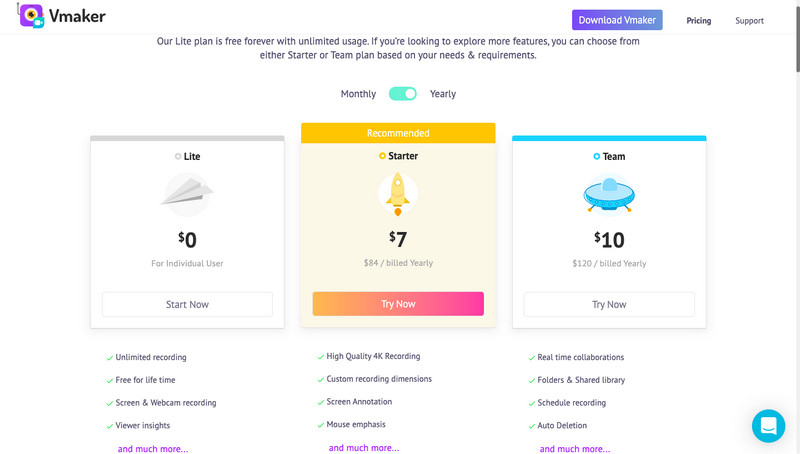
תוכנה זו פשוטה ויש לה שפע של פיצ'רים בגרסה החינמית שיש להרחבות אחרות של כרום הקלטות מסך רק בגרסת המקצוענים. זהו אחד מתוספי Chrome להקלטת מסך המצוינים הזמינים בחנות האינטרנט של Chrome. ניתן להשתמש בו למגוון מטרות.
- יתרונות
- הוא איכותי, פשוט לשימוש ואמין.
- די טוב ובסיסי מספיק עבור מיומנות ברמת הכניסה.
- חסרונות
- אי אפשר לבחור איזה מסך להקליט עם מסך כפול.
- ממשק המשתמש יכול להשתפר, אבל חוץ מזה הוא מצוין.
3. נול עבור Chrome
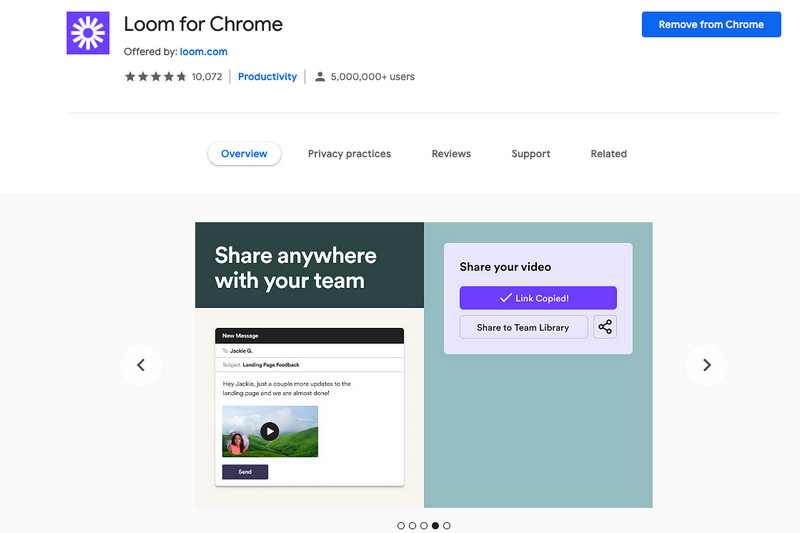
Loom הוא מקליט מסך זמין ב-Chrome. מאז הופעת הבכורה שלו ב-Product Hunt, הוא הפך לאחד מכלי הקלטת המסך הפופולריים ביותר. Loom חוללה מהפכה במודל הקלטת המסך המקוון בכך שהקלה להקליט, לשתף ולשתף פעולה. משתמשי Loom יכולים גם להקליט מספר בלתי מוגבל של סרטונים וצילומי מסך. ובכל זאת, רק המאה הראשונות יוצגו בסביבת העבודה. כדי לצפות בסרטונים ישנים יותר, המשתמשים חייבים לשדרג. הגרסה החינמית מגיעה עם שלל תכונות מרגשות, כמו תגובות אמוג'י בנגן, תובנות צופים, צפייה מוגבלת ועוד הרבה יותר.
- יתרונות
- זה פשוט לשימוש, וזה מהנה להקליט סרטונים שנראים טוב.
- אפשרויות עריכה מעולות שלאחר ההפקה.
- חסרונות
- לפעמים, האודיו היה בעייתי.
- כאשר עדכון תוכנה זמין, עליך להתקין אותו, אחרת לא תוכל להשתמש בתוכנה זו.
4. Screencastify Chrome Extension

ל-Screencastify יש בסיס משתמשים גדול והוא אחד מהיישומים העיקריים שלה בחינוך. Screencastify מאפשרת למשתמשים להקליט סרטונים בקלות, לערוך אותם במהירות ולשתף את כולם מהנוחות של כלי אחד. משתמשים יכולים להעלות את הסרטונים שלהם ל-Google Drive, המשולב במכשיר. משתמשים יכולים גם לשמור אותם במחשב שלהם בפורמטים MP4, MP3 ו-GIF.
- יתרונות
- קל לשימוש בכלי, ויש לו כל כך הרבה תכונות נהדרות.
- זוהי דרך קלה למסך רשומות.
- חסרונות
- תשתית שירות הלקוחות איומה.
- זה גם לא תואם למכשירים ניידים, כולל אייפד או טאבלטים אחרים.
5. Vimeo Record
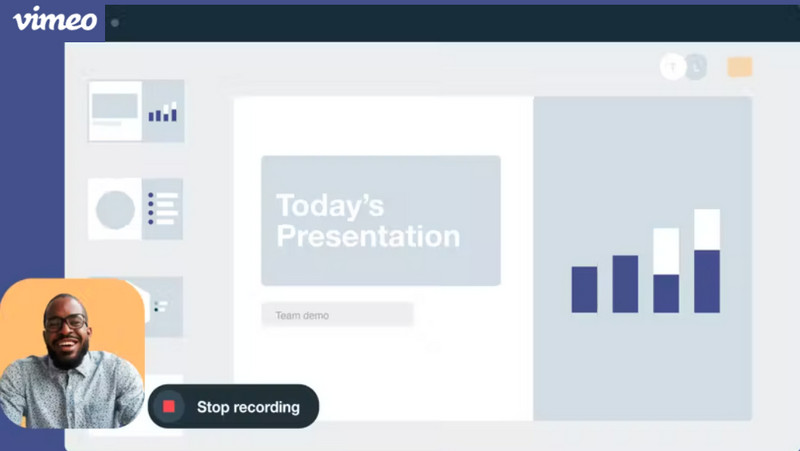
תוסף הקלטת המסך והמצלמת העדכנית ביותר של Google Chrome מבית Vimeo, אחת מפלטפורמות אירוח הווידאו הפופולריות ביותר, כלולה ביישום זה. יתר על כן, Vimeo Record מאפשרת למשתמשים להקליט סרטונים שהועלו מיידית לענן, שם המשתמשים יכולים לבחור אם הסרטונים הם פרטיים, ציבוריים או נגישים רק לחברי הצוות. משתמשים יכולים גם להתאים אישית את נגן הווידאו שלהם, להטמיע סרטונים ולבצע משימות שונות אחרות.
- יתרונות
- זהו שירות חינמי המאפשר לך להקליט את המסך והסרטונים שלך לתקופות בלתי מוגבלות.
- ממשק משתמש קל לשימוש.
- חסרונות
- אין אפשרות לצלם צילומי מסך.
- ניתן לגשת לתכונות אלו רק באמצעות מנוי Vimeo בתשלום.
6. מקליט מסך Fluvid
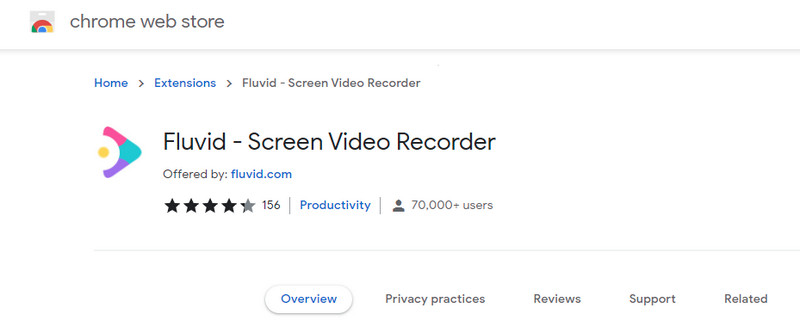
מקליט מסך זה הוא אחד מהרחבות Chrome של הרשימה שלנו להקלטת מסך. ל- Fluvid, כמו לאתרים האחרים ברשימה זו, יש בסיס משתמשים גדול שהפיק מגוון רחב של סרטונים. התוכנית החינמית של Fluvid מאפשרת למשתמשים להקליט חמישים סרטונים עם הגבלת זמן של שישים דקות וללא סימני מים. משתמשים יכולים לבחור להקליט את המסך, את המצלמה או את שניהם. משתמשים יכולים גם להחליט אם להפוך את הסרטון לציבורי, פרטי או מוגבל. ל- Fluvid יתרון נוסף של תמיכה בסטרימינג בשידור חי והקלטת סטרימינג.
- יתרונות
- פונקציות עריכה חיוניות זמינות.
- מאוד ידידותי למשתמש ופשוט.
- חסרונות
- יש לשפר את הרזולוציה וזמני התגובה בשירות הלקוחות.
- הם מסוגלים לפתח תכונות מתקדמות.
7. סרטון היפופוטם
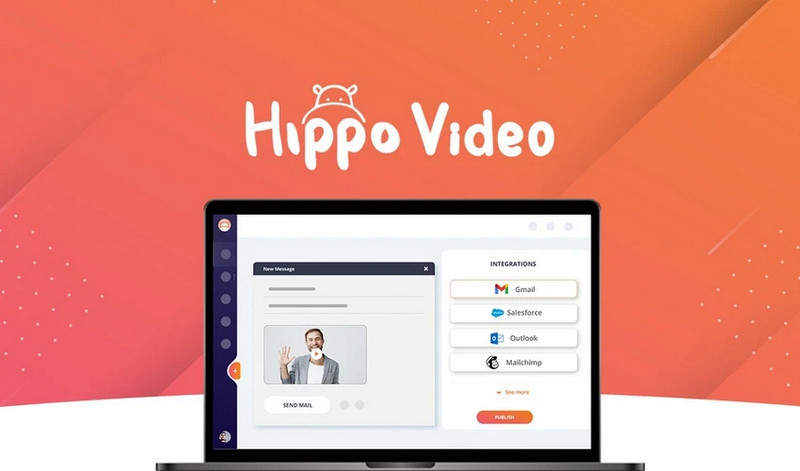
מקליט מסך וידאו היפופוטם הוא תוסף כרום פופולרי נוסף להקלטת מסך הזמינה בחנות האינטרנט של Chrome. סרטוני היפופוטם מציעים פתרונות מותאמים אישית למגוון רחב של מקרי שימוש, מייעלים את השימוש שלך בתוסף ובלוח המחוונים בהתאם לדרישות שלך. יתר על כן, Hippo Video מספק רק ניסיון של יומיים לפני העברת משתמשים לתוכנית החינמית לנצח, מגבלת הקלטה של חמש דקות.
- יתרונות
- שיטה פשוטה להקלטת סרטונים ושמירתם באינטרנט.
- אתה יכול לשנות סרטון שהוכן מראש על ידי הוספת קטעי וידאו בכמה לחיצות פשוטות.
- חסרונות
- הכלי עדיין נדיף, והתוסף של Chrome קורס באופן עקבי את הדפדפן.
- לא ניתן להתחבר לגרסת שולחן העבודה שלי של Outlook 365.
8. צילום מסך מדהים ומקליט מסך
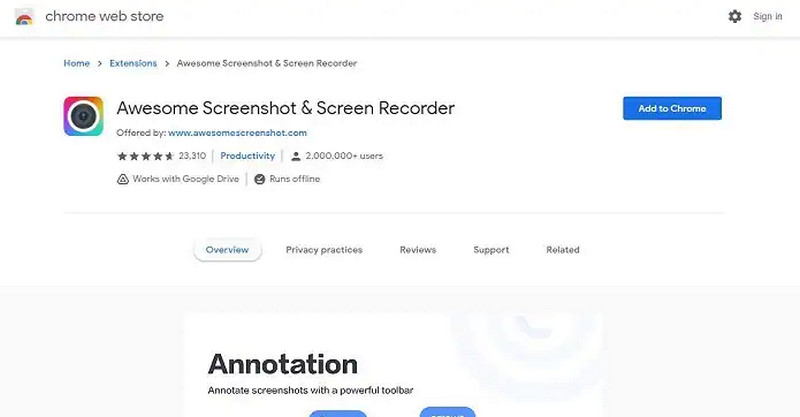
תוסף מקליט המסך הפנטסטי Chrome מאפשר לך להקליט ולתפוס את כל המסך של כל דף אינטרנט. אם אתה צריך מקליט מסך עבור Chrome שמצלם גם צילומי מסך וסרטונים של דף האינטרנט היעד, זו האפשרות הטובה ביותר. אתה יכול להשתמש בתוסף הזה כדי להקליט וידאו עם האודיו שלך ולהשתמש בו כדי ללמד את התלמידים שלך. יתר על כן, הכלי הזה הוא בדיוק מה שהוא אומר. זה נהדר. יש לו אפשרויות צילום מסך מצוינות, וכלי ההערות גורמים לתפיסת המסך שלך לבלוט.
- יתרונות
- אתה יכול להקליט את כל המצלמה או רק את כרטיסיית דפדפן האינטרנט הנוכחית.
- ניתן לשתף בקלות את הסרטונים המוקלטים שלך באתרי מדיה חברתית שונים.
- חסרונות
- פריטי תיבת נפתחים מאתגרים ללכוד.
- זה לא חיוני מכיוון שכמעט כל הטלפונים הסלולריים כבר כוללים את התכונה הזו.
9. משגר Screencast-O-Matic
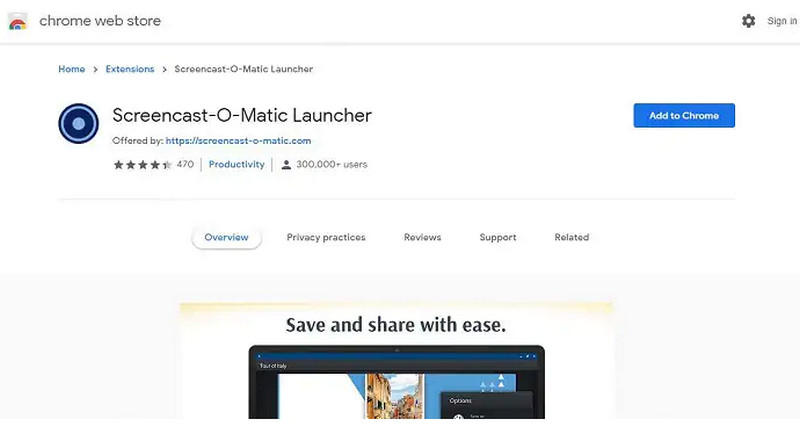
תוכנה זו היא הרחבה חינמית של מקליט מסך של Chrome הכוללת עורך וידאו לעריכת סרטונים מוקלטים. יתר על כן, אתה יכול להקליט, לערוך ולשתף סרטונים ישירות מהממשק. זה גם מגיע עם עורך וידאו, המאפשר לך לערוך את הסרטונים המוקלטים שלך לאחר הקלטתם.
- יתרונות
- אתה יכול להשתמש בקול שלך כדי לקרוא את הסרטונים.
- יכול לכלול תמונות, צורות, טקסט ומגוון אלמנטים אחרים בסרטוני וידאו.
- חסרונות
- התוכנה לא נועדה לשמש ברזולוציה גבוהה, והממשק הוא מינימלי.
- צריך לשפר על ידי הוספת תכונות חזקות.
10. וידיארד
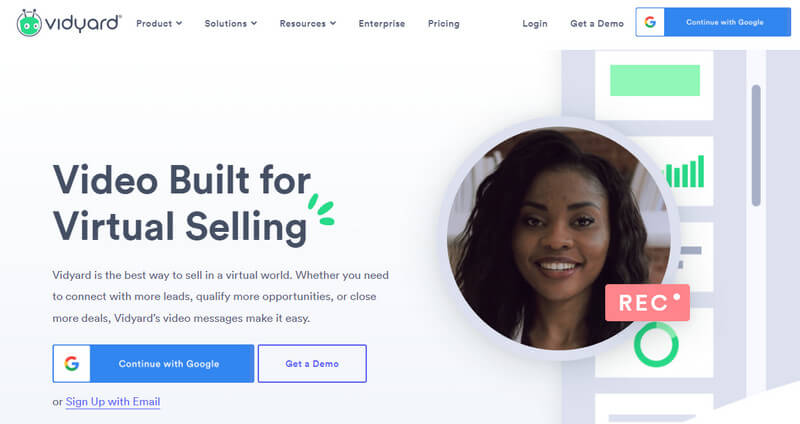
כלי זה הוא אחד מהרחבות כרום המאפשרות לך להקליט את המסך שלך מפלטפורמת הווידאו הפופולרית Vidyard. יתר על כן, המקליט יאפשר למשתמשים להקליט את המסך, מצלמת האינטרנט או שניהם. מגבלת הזמן בתוכנית החינמית היא די נדיבה, ומאפשרת למשתמשים ללא הגבלה להירשם עד שעה אחת. מספר התוכן שניתן להעלות, להקליט או לארח אינו מוגבל.
- יתרונות
- צור סיכום וידאו קצר של שיחה.
- תוכנה פשוטה לשימוש.
- חסרונות
- חלק מהכלים שאנו משתמשים בהם, גיליתי, אינם מאפשרים לנו להטמע באופן אוטומטי.
- סרטונים ארוכים הם אכזריים להקלטה.
חלק 2. שאלות נפוצות על מקליט מסך עבור הרחבת Chrome
האם יש מקליט וידאו בגוגל?
Google Workspace Marketplace - מקליט וידאו עבור Google Drive השתמש במיקרופון או במצלמת האינטרנט כדי להקליט אודיו או וידאו. זה בחינם וקל לשימוש. אתה יכול להקליט אודיו ווידאו מהמיקרופון, מצלמת האינטרנט או שניהם בדפדפן שלך.
כיצד אוכל להשתמש בתוסף Google כדי להקליט?
מקליט וידאו הוא הרחבה המאפשרת לך להקליט וידאו (כולל אודיו) ממצלמת המחשב שלך. אנא פתח את הממשק על ידי לחיצה על כפתור סרגל הכלים כדי להשתמש בתוסף זה. כדי להתחיל בהקלטה, אנא לחץ על כפתור התחל הקלטה. האפליקציה תבקש גישה למצלמה.
האם זה בטוח להתקין מקליט מסך עבור תוסף Chrome?
זה נחשב לאמין כאשר תוסף נוצר על ידי מפתח העוקב אחר תקנון התוכנית למפתחים של חנות האינטרנט של Chrome. בדרך כלל לוקח למפתחים חדשים מספר חודשים לזכות באמון עמיתיהם.
אז הנה לך. רק בשבילכם, אספנו רשימה של עשרת הכלים המומלצים ביותר. במקרה כזה, אתה יכול כעת לבחור את מקליט המסך הטוב ביותר עבור תוסף הכרום, אשר ללא ספק יסייע לך בהקלת העומס שלך. עם זאת, נניח שכל מה שאתה צריך הוא מקליט מסך מקצועי אך יוצא מן הכלל עבור המחשב שלך. במקרה כזה, אנו ממליצים מקליט מסך AVAide, שהוא הטוב מבין השאר.
צלם פעילויות מסך עם אודיו, פגישות מקוונות, סרטוני משחק, מוזיקה, מצלמת אינטרנט וכו'.
סקירת מקליט וידאו ואודיו
- סקירת מקליט מסך של AirShou
- מקליט מסך הקוד הפתוח הטוב ביותר
- סקירת מקליט מסך פעולה
- מקליט המסך החינמי הטוב ביותר
- מקליט המסך הטוב ביותר עבור Chrome
- מקליט GIF הטוב ביותר
- מקליט מצלמת האינטרנט הטוב ביותר
- מקליט המסך הטוב ביותר עבור Windows
- מקליט המסך הטוב ביותר עבור אנדרואיד
- סקירה של לכידת אודיו של Chrome
- תוכנת הקלטת אודיו הטובה ביותר
- מקליט הקול הטוב ביותר עבור אנדרואיד
- 8 מכשירי הקלטת המסך המעולים של השנה
- 7 מקליט מסך חינם מעולה ללא סימן מים
- רשימה של 8 מקליטים שולחניים מדהימים של השנה
- 12 בחירות חמות של מקליט מסך עבור Mac [מקוון ולא מקוון]
- 8 מקליטי המשחק הטובים ביותר לשימוש ב-Windows וב-Mac
- 10 מקליטי MP3 הבולטים ביותר ב-Windows וב-Mac
- 5 אפליקציות הקלטת שיחות הטובות ביותר עבור אנדרואיד שכדאי להשתמש בהן
- 6 אפליקציות הקלטת הקול הטובות ביותר עבור iPhone ואנדרואיד



 הורדה מאובטחת
הורדה מאובטחת


